Microsoft Excel - мощный инструмент, который может быть полезен в разных ситуациях от создания простых таблиц до выполнения сложных математических вычислений. Одна из самых распространенных задач, с которой сталкиваются пользователи Excel, - это нахождение значения функции в определенной точке. Благодаря удобным и интуитивно понятным функциям Excel, это можно сделать быстро и без особых усилий.
В этой статье мы рассмотрим несколько способов нахождения значения функции в точке в Excel. Во-первых, можно использовать стандартные функции Excel, такие как VLOOKUP, HLOOKUP, INDEX и MATCH. Во-вторых, мы рассмотрим возможность создания собственной формулы с использованием функции IF или других математических операций.
Прежде чем начать, необходимо иметь некоторые данные. Например, если у нас есть таблица с данными, где первый столбец содержит значения x, а второй - соответствующие значения y, то можно легко найти значение функции в определенной точке x. Мы также можем воспользоваться графиком функции, чтобы визуализировать результаты и проанализировать зависимость между переменными.
Использование формулы для нахождения значения функции в точке в Excel
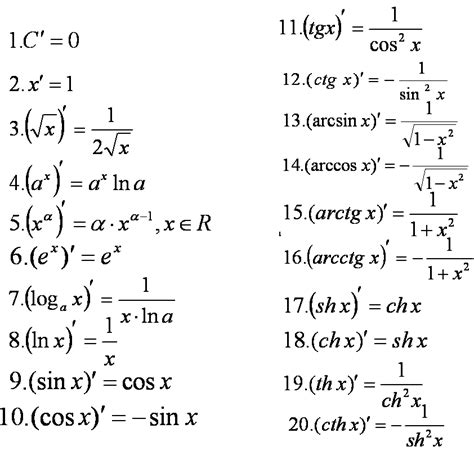
Для того чтобы использовать данную функцию, вам необходимо знать саму функцию, значение переменной и точку, в которой вы хотите найти значение функции.
Для начала, вам необходимо ввести значение переменной в одну из ячеек. Например, вы можете ввести значение переменной в ячейку A1.
Далее, вам нужно ввести формулу, которая позволяет найти значение функции в точке. Формула будет выглядеть следующим образом:
=ИМЯ_ФУНКЦИИ(ЗНАЧЕНИЕ_ПЕРЕМЕННОЙ)
В данной формуле, "ИМЯ_ФУНКЦИИ" - это название функции, которую вы хотите использовать, а "ЗНАЧЕНИЕ_ПЕРЕМЕННОЙ" - это ячейка, в которой находится значение переменной.
Например, если вы хотите найти значение функции SIN(x) в точке x = 0.5, то ваша формула будет выглядеть следующим образом:
=SIN(A1)
После того, как вы ввели формулу, нажмите Enter. Excel автоматически посчитает значение функции и выведет его в выбранную вами ячейку.
Теперь, вы можете использовать данную формулу для нахождения значений любой функции в заданной точке.
Примеры формул для вычисления функций
В Microsoft Excel есть множество функций, которые позволяют вычислять различные значения в таблице. Ниже приведены некоторые примеры формул для вычисления функций:
Сумма: функция SUM используется для вычисления суммы значений в заданном диапазоне ячеек. Например, если вы хотите найти сумму значений в ячейках от A1 до A5, вы можете использовать следующую формулу:
=SUM(A1:A5)
Среднее: функция AVERAGE позволяет найти среднее значение в заданном диапазоне ячеек. Например, для вычисления среднего значения в ячейках от B1 до B10, используйте следующую формулу:
=AVERAGE(B1:B10)
Максимум и минимум: функции MAX и MIN позволяют найти максимальное и минимальное значение в заданном диапазоне ячеек соответственно. Например, для поиска максимального значения в ячейках от C1 до C8, используйте формулу:
=MAX(C1:C8)
А для поиска минимального значения в том же диапазоне, используйте формулу:
=MIN(C1:C8)
Количество: функция COUNT позволяет подсчитать количество ячеек в заданном диапазоне с непустыми значениями. Например, чтобы подсчитать количество непустых ячеек в столбце D, используйте формулу:
=COUNT(D:D)
Это лишь некоторые примеры формул для вычисления функций в Microsoft Excel. Вы можете использовать эти функции и практиковать с ними, чтобы стать более эффективным в работе с Excel.
Подходы к нахождению значения функции в Excel
Excel предоставляет несколько способов для нахождения значения функции в определенной точке. Все эти подходы можно использовать в зависимости от вида функции и сложности задачи.
1. Использование встроенных функций Excel.
Excel предлагает широкий набор встроенных функций, которые могут быть использованы для нахождения значения функции в точке. Например, функция "СУММ" (SUM) может быть использована для суммирования значений в диапазоне, функция "СРЗНАЧ" (AVERAGE) - для нахождения среднего значения, функция "ВПР" (VLOOKUP) - для поиска значения в таблице и многие другие.
2. Использование пользовательских функций.
В Excel также есть возможность создания пользовательских функций. Это особый тип функций, который можно написать на языке VBA (Visual Basic for Applications) и использовать в Excel для выполнения специфических операций или вычислений. Пользовательская функция может быть использована для нахождения значения функции в точке, если нет подходящей встроенной функции.
3. Использование вложенных функций.
В Excel можно использовать вложенные функции, то есть располагать одну функцию внутри другой. Например, можно использовать функцию "СУММ" (SUM) в сочетании с функцией "ЕСЛИ" (IF) для нахождения значения функции в точке, в зависимости от выполнения определенного условия.
4. Использование графиков.
График в Excel - это визуальное представление функции или данных. Создание графика позволяет увидеть взаимосвязь между значением функции и ее аргументом, а также наглядно представить значения функции в различных точках. Поэтому график может быть полезным инструментом при нахождении значения функции в конкретной точке.
В зависимости от задачи и типа функции можно выбрать подходящий способ для нахождения значения функции в точке в Excel. Комбинация различных подходов может помочь получить наиболее точные результаты.
Использование функции VLOOKUP для нахождения значения функции в точке в Excel
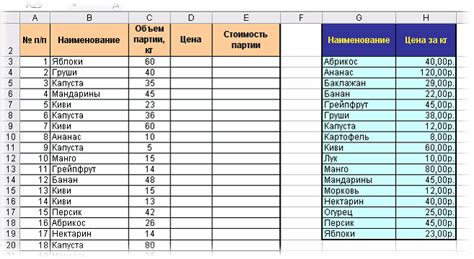
Для использования функции VLOOKUP сначала необходимо определить диапазон данных, в которых находится искомая точка. Этот диапазон может быть организован в виде таблицы, где значения функции расположены в одном столбце, а условия - в другом. Для упрощения поиска рекомендуется отсортировать условия в возрастающем порядке.
Функция VLOOKUP имеет следующий синтаксис:
=VLOOKUP(искомое_значение, диапазон, столбец, [точное_соответствие])
Где:
- искомое_значение - значение функции, которое нужно найти;
- диапазон - диапазон данных, в котором осуществляется поиск;
- столбец - номер столбца, в котором находятся значения функции;
- точное_соответствие (необязательный параметр) - логическое значение, определяющее, требуется ли точное соответствие значения функции.
Например, если нужно найти значение функции в точке с условием X=5, и данные находятся в столбце A (начиная с ячейки A1), формула будет выглядеть так:
=VLOOKUP(5, A1:B10, 2, FALSE)
После ввода этой формулы, Excel выполнит поиск значения функции по условию X=5 в диапазоне A1:B10 и вернет соответствующее значение функции.
Использование функции VLOOKUP позволяет легко и быстро находить значения функций в заданных точках, что делает ее важным инструментом для работы с данными в Excel.
Описание функции VLOOKUP
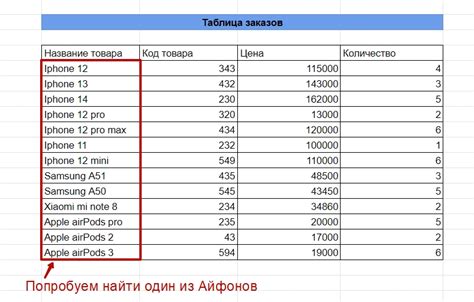
Функция VLOOKUP (или вертикального поиска) в Excel предназначена для поиска значения в левом столбце таблицы и возвращения соответствующего значения из определенной колонки. Она часто используется для поиска информации в больших таблицах и удобна при работе с базами данных.
Список аргументов функции VLOOKUP:
искомое_значение- значение, которое нужно найти;таблица- диапазон ячеек, в котором производится поиск;номер_колонки- номер столбца, из которого нужно получить результат;ложное(необязательный) - параметр, указывающий, нужно ли точное совпадение значения или наличие близких результатов;
Возвращает функция VLOOKUP наиболее левое соответствующее значение из выбранного столбца. Если точное совпадение находится, возвращается соответствующее значение. В противном случае, функция может вернуть ближайшее меньшее значение (если параметр "ложное" не указан или равен FALSE) или #N/A (если параметр "ложное" равен TRUE).